HP LaserJet Pro MFP M426, M427 - User Guide
Table Of Contents
- Printeri ülevaade
- Paberisalved
- Tarvikud, lisaseadmed ja osad
- Printimine
- Kopeerimine
- Skannimine
- Skannimine tarkvara HP Scan abil (Windows)
- Skannimine tarkvara HP Scan abil (OS X)
- USB-välkmälule skannimine
- Võrgukausta skannimise funktsiooni seadistamine
- Skannimine võrgukausta
- E-kirja manusesse skannimise seadistamine
- Sissejuhatus
- Enne alustamist
- Esimene meetod: e-kirja manusesse skannimise seadistusviisardi kasutamine (Windows)
- Teine meetod: e-postile skannimise funktsiooni seadistamine HP sisseehitatud veebiserveri kaudu (Win ...
- E-kirja manusesse skannimise funktsiooni seadistamine Maci puhul
- Skaneerimine meilisõnumisse
- Täiendavad skannimistööd
- Faks
- Printeri haldus
- HP veebiteenuste rakenduste kasutamine
- Printeriühenduse tüübi muutmine (Windows)
- Täiustatud konfiguratsioon koos HP sisseehitatud veebiserveriga (Embedded Web Server, EWS) ja HP Dev ...
- Täiustatud konfiguratsioon koos HP utiliidiga OS X jaoks
- IP võrgusätete konfigureerimine
- Printeri turbefunktsioonid
- Energiasäästu seaded
- HP Web Jetadmin
- Püsivara värskendamine
- Probleemide lahendamine
- Klienditugi
- Juhtpaneeli spikrisüsteem
- Tehase vaikeseadete taastamine
- Printeri juhtpaneelil kuvatakse teadet „Cartridge is low” (Kassett tühjeneb) või „Cartridge is very ...
- Printer ei võta paberit sisse või söödab valesti
- Paberiummistuste kõrvaldamine
- Sissejuhatus
- Sagedased või korduvad paberiummistused?
- Ummistuse asukoht
- Paberiummistuste kõrvaldamine dokumendisööturist
- Paberiummistuste kõrvaldamine 1. salvest
- Paberiummistuste kõrvaldamine 2. salvest
- Paberiummistuste kõrvaldamine 3. salvest
- Paberiummistuste kõrvaldamine kuumuti piirkonnast
- Paberiummistuste kõrvaldamine väljastussalvest
- Dupleksseadmest ummistuste kõrvaldamine
- Prindikvaliteedi parandamine
- Kopeeritud ja skannitud kujutise kvaliteedi parandamine
- Faksimise pildikvaliteedi parandamine
- Sissejuhatus
- Veenduge, et skanneri klaasil ei ole mustust ega plekke
- Faksi saatmise eraldusvõime seadete kontrollimine
- Veaparanduse seadete kontrollimine
- Leheküljele sobitamise seade kontrollimine
- Dokumendisööturi paberivõturullide ja eralduspadja puhastamine
- Teisele faksimasinale saatmine
- Saatja faksimasina kontrollimine
- Traadiga võrgu probleemide lahendamine
- Sissejuhatus
- Kehv füüsiline ühendus
- Arvuti kasutab printeri jaoks valet IP-aadressi
- Arvuti ei saa printeriga ühendust
- Printer kasutab võrgu jaoks vale linki ja võrguseadeid
- Uued tarkvaraprogrammid võivad tekitada probleeme ühilduvusega
- Teie arvuti või tööjaam võib olla valesti seadistatud
- Printer on keelatud või on teised võrguseaded valed
- Traadita võrgu probleemide lahendamine
- Sissejuhatus
- Traadita ühenduvuse kontroll-loend
- Pärast traadita ühenduse konfigureerimise lõpetamist ei saa printeriga printida
- Printer ei prindi ja arvutisse on installitud mõne teise tootja tulemüür
- Traadita ühendus ei tööta pärast Wi-Fi ruuteri või printeri liigutamist
- Traadita printeriga ei saa rohkem arvuteid ühendada
- Traadita printeri ühendus katkeb ühendamisel VPN-iga
- Võrku ei kuvata traadita võrguühenduste loendis
- Traadita võrk ei tööta
- Traadita võrgu diagnostikatesti tegemine
- Häirete vähendamine traadita võrgus
- Faksiprobleemide lahendamine
- Tähestikuline register
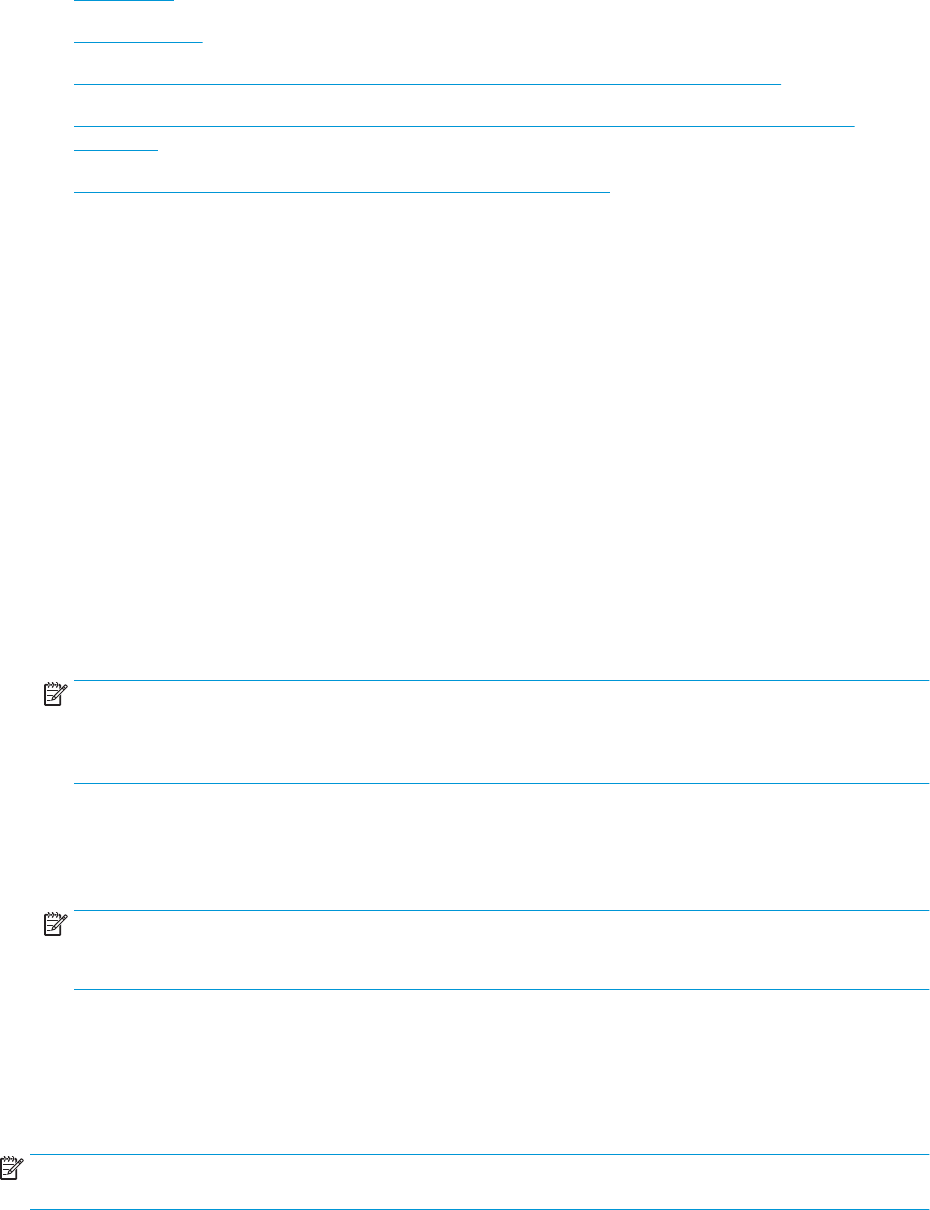
E-kirja manusesse skannimise seadistamine
●
Sissejuhatus
●
Enne alustamist
●
Esimene meetod: e-kirja manusesse skannimise seadistusviisardi kasutamine (Windows)
●
Teine meetod: e-postile skannimise funktsiooni seadistamine HP sisseehitatud veebiserveri kaudu
(Windows)
●
E-kirja manusesse skannimise funktsiooni seadistamine Maci puhul
Sissejuhatus
Printeril on funktsioon, mis võimaldab skannitud dokumendi otse ühele või mitmele e-posti aadressile saata.
Selle skannimisfunktsiooni kasutamiseks peab printer olema võrguga ühendatud ja õigesti seadistatud.
Funktsiooni Scan to Email (Skanni e-kirja manusesse) seadistamiseks on kaks võimalus: e-postile skannimise
funktsiooni seadistusviisard (Windows), mis on printeriga kaasasolevas HP tarkvarakomplektis Windows 7 jaoks,
ning e-postile skannimise seadistamine HP sisseehitatud veebiserveris (EWS). Kasutage järgmist teavet, et
seadistada e-kirja manusesse skannimise funktsioon.
Enne alustamist
E-kirja manusesse skannimise funktsiooni seadistamiseks peab printeril olema aktiivne võrguühendus sama
võrguga, milles on arvuti, kust seadistamist tehakse.
Seadistamise alustamiseks on administraatoritel vaja järgmist.
●
Administraatorijuurdepääs printerile
●
SMTP server (nt smtp.mycompany.com)
MÄRKUS. Kui te ei tea SMTP-serveri nime, SMTP-pordi numbrit või autentimise teavet, võtke teabe
saamiseks ühendust e-posti/interneti teenuse pakkujaha või süsteemi administraatoriga. SMTP-serveri
nimed ja pordi nimed on tavaliselt lihtsasti leitavad internetiotsingu teel. Näiteks kasutades otsingusõnu
nagu „gmaili smtp serveri nimi” või „yahoo smtp serveri nimi”.
●
SMTP pordi number
●
SMTP serveri autentimisnõuded väljuvatele e-kirjadele, muu hulgas autentimiseks kasutatav kasutajanimi
ja parool, kui need on määratud.
MÄRKUS. Lugege oma e-posti teenuseosutaja dokumentidest, kas teie e-posti kontol on e-kirjade
saatmise piirangud. Mõned e-posti teenuseosutajad võivad teie konto ajutiselt lukustada, kui
saatmispiirangut ületate.
Esimene meetod: e-kirja manusesse skannimise seadistusviisardi kasutamine (Windows)
Mõne HP printeri puhul installitakse draiverid tarkvara CD-lt. Selle installimise lõpus on valik Setup Scan to Folder
and Email (Seadista kausta ja e-postile skannimine). Seadistusviisardid hõlmavad peamise kongureerimise
valikuid.
MÄRKUS. E-kirja manusesse skannimise seadistusviisard on saadaval ainult operatsioonisüsteemi Windows 7
jaoks.
70 Peatükk 6 Skannimine ETWW










